Lorsque vous utilisez Pages sur MacBook, il peut arriver de fermer un document sans l'enregistrer ou de supprimer accidentellement des pages importantes. Ces situations sont souvent stressantes, mais pas irréversibles !
Pour vous aider à faire retour sur vos fichiers Pages perdus, nous avons préparé un guide clair. Que vous ayez fermé un document non sauvegardé ou supprimé une page cruciale, ce tutoriel vous expliquera comment récupérer des Pages sur MacBook en quelques étapes simples.
Dans cet article
Partie 1 : Récupérer les pages non sauvegardées d'un document grâce à l'historique des versions
Il vous suffit de lancer l'application pages que vous avez particulièrement utilisée pour modifier le document pages non sauvegardé.
Une fois cela fait, cliquez sur le "Fichier" comme indiqué et sélectionnez "Revenir à" dans les options données, puis "Parcourir toutes les versions" à la fin. Sélectionnez la version que vous souhaitez conserver, et vous avez terminé.
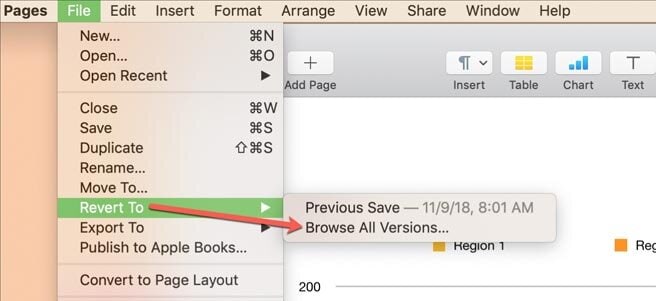
Partie 2 : Récupérer des pages perdus/supprimés avec Recoverit
Si vous souhaitez récupérer des pages supprimées sur Macbook rapidement et facilement, alors Wondershare Recoverit est le logiciel idéal. Recoverit est un logiciel expert pour récupérer les Pages sur Macbook . Il fonctionne avec plus de 2 000 périphériques de stockage différents pour pas moins de 500 scénarios de perte de données et il est compatible avec les systèmes Mac et Windows. Avec le taux de récupération de 98 %, il est efficace, accessible et très facile à utiliser.
Étape 1 : Télécharger et installer Recoverit
Étape 2 : Choisir un lieu
Pour récupérer des pages de documents perdus/supprimés sur un ordinateur Mac, vous devez lancer Wondershare Recoverit. Une fois connecté, sélectionnez un lecteur sous l'onglet " Périphériques ". Vous pouvez également le faire par l'intermédiaire du "Bureau", sous l'onglet "Sélectionner un emplacement", comme indiqué dans le menu principal.

Note: Si vous connaissez précisément le chemin d'accès au fichier, vous pouvez choisir "Sélectionner le dossier". Il se trouvera sous l'onglet "Sélectionner un emplacement".
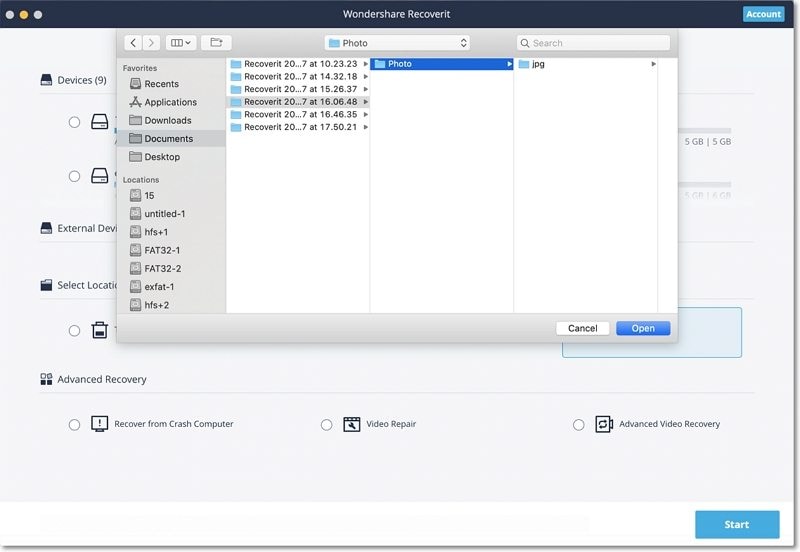
Étape 3 : Balayez l'emplacement :
Une fois que vous avez sélectionné l'emplacement, cliquez sur "Démarrer". Cela lancera le processus de numérisation globale.
Pendant le processus d'analyse, vous pouvez localiser le fichier que vous voulez restaurer.

Vous pouvez également arrêter ou démarrer le processus de numérisation lorsque vous en avez besoin.
Étape 4 : Prévisualisation et récupération des fichiers
Recoverit vous donne la possibilité de prévisualiser votre fichier. Si vous voulez avoir un aperçu d'un fichier avant de le restaurer, vous pouvez facilement le faire en cliquant sur "Aperçu".
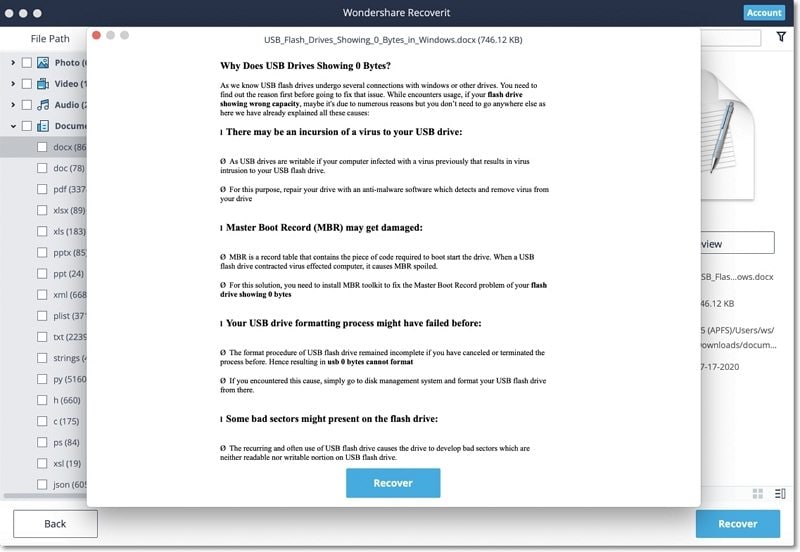
Une fois que vous êtes satisfait de la qualité ou que vous avez la confirmation qu'il s'agit bien du fichier que vous recherchiez, cliquez sur "Récupérer".
Une fenêtre vous demandant l'emplacement où enregistrer le fichier s'affichera. Il est conseillé de choisir un autre endroit. Une fois sélectionné, cliquez sur "Récupérer". Cela vous permettra de restaurer le fichier à l'emplacement sélectionné.
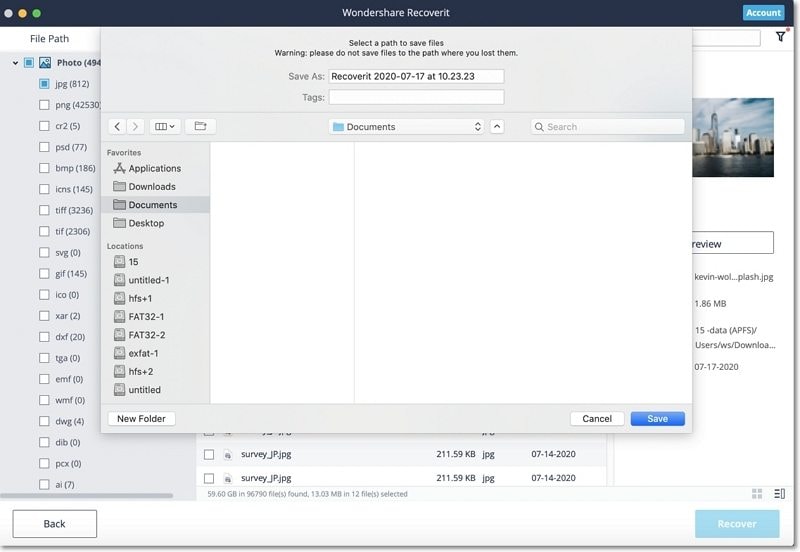
Partie 3 : Récupérer les pages perdus/supprimés de la Corbeille
Si vous avez perdu ou supprimé des pages de documents, et que vous envisagez maintenant de les récupérer. La première chose à faire est d'opter pour la corbeille.
Pour cela, allez en bas de votre ordinateur Mac, à côté du dock. Une fois que vous l'avez trouvé, cliquez dessus pour trouver les pages. Une fois trouvées, faites un clic droit pour récupérer les pages perdues ou supprimées. Sélectionnez "Remettre en place" parmi les options proposées. Vos pages perdues/supprimées seront rétablies à leur place d'origine.
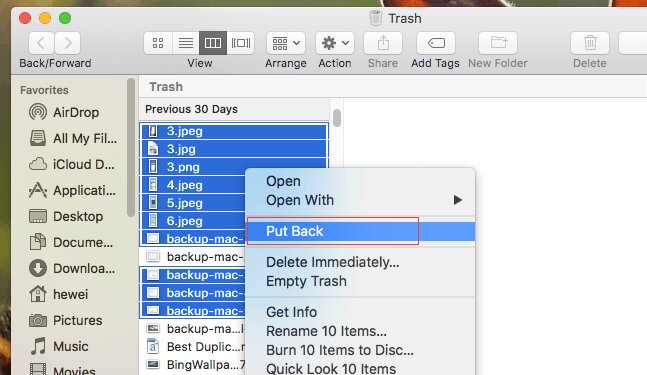
Partie 4 : Utiliser l'enregistrement automatique de Mac pour récupérer les documents Pages perdus/supprimés
L'enregistrement automatique fait partie de MacOS lui-même. Il vous permet de sauvegarder automatiquement les documents sur lesquels vous travaillez. En effet, lorsque vous modifiez un document, les modifications que vous avez apportées sont automatiquement enregistrées. Vous n'avez pas besoin de le faire manuellement, à condition d'avoir activé cette fonction avant de modifier ou de travailler sur un document.
Pour cela, vous devez aller chercher un document de pages. Ensuite, faites un clic droit dessus pour l'ouvrir avec "Pages". Cela vous permettra de voir toutes les pages des documents que vous avez laissés non sauvegardés ou ouverts. Sélectionnez maintenant celui que vous cherchez à restaurer.
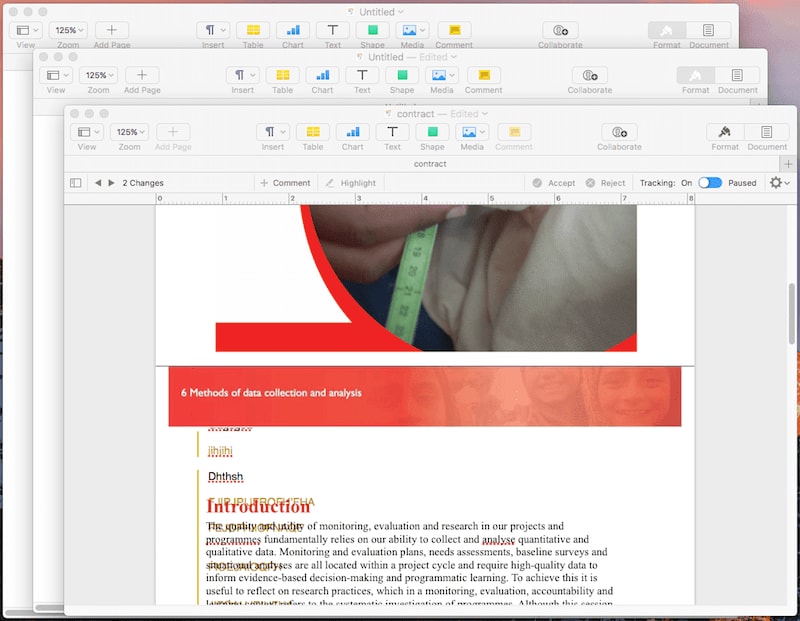
Une fois sélectionné, allez dans "Fichier" puis "Enregistrer".
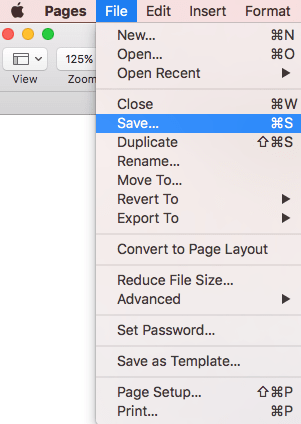
Partie 5 : Récupérer les documents perdus/supprimés de Pages depuis un dossier temporaire
Vous pouvez facilement récupérer des documents perdus/supprimés à partir des pages suivantes Dossiers temporaires Mac. Tout ce que vous avez à faire est d'aller dans le "Finder" et ensuite dans les "Applications". Une fois que vous avez atteint les applications, sélectionnez "Utilitaires". Maintenant, tout ce que vous devez faire est de trouver et d'exécuter le terminal sur votre ordinateur Mac. Maintenant entrez "open$TMPDIR" suivi de "Entrez".
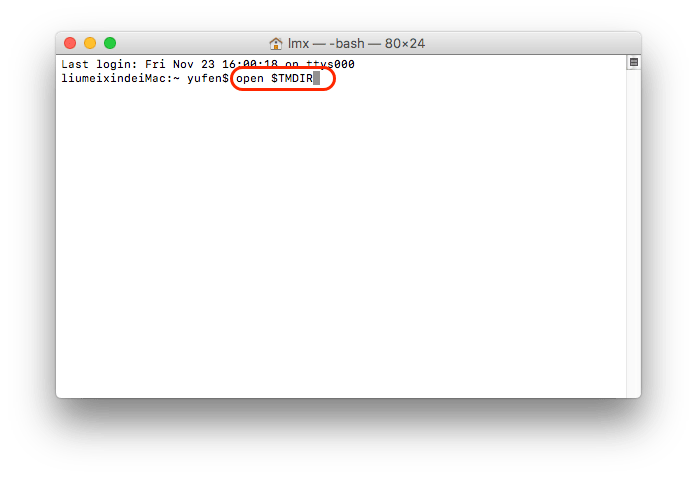
Maintenant, trouvez le document de la page et ouvrez-le pour l'enregistrer.
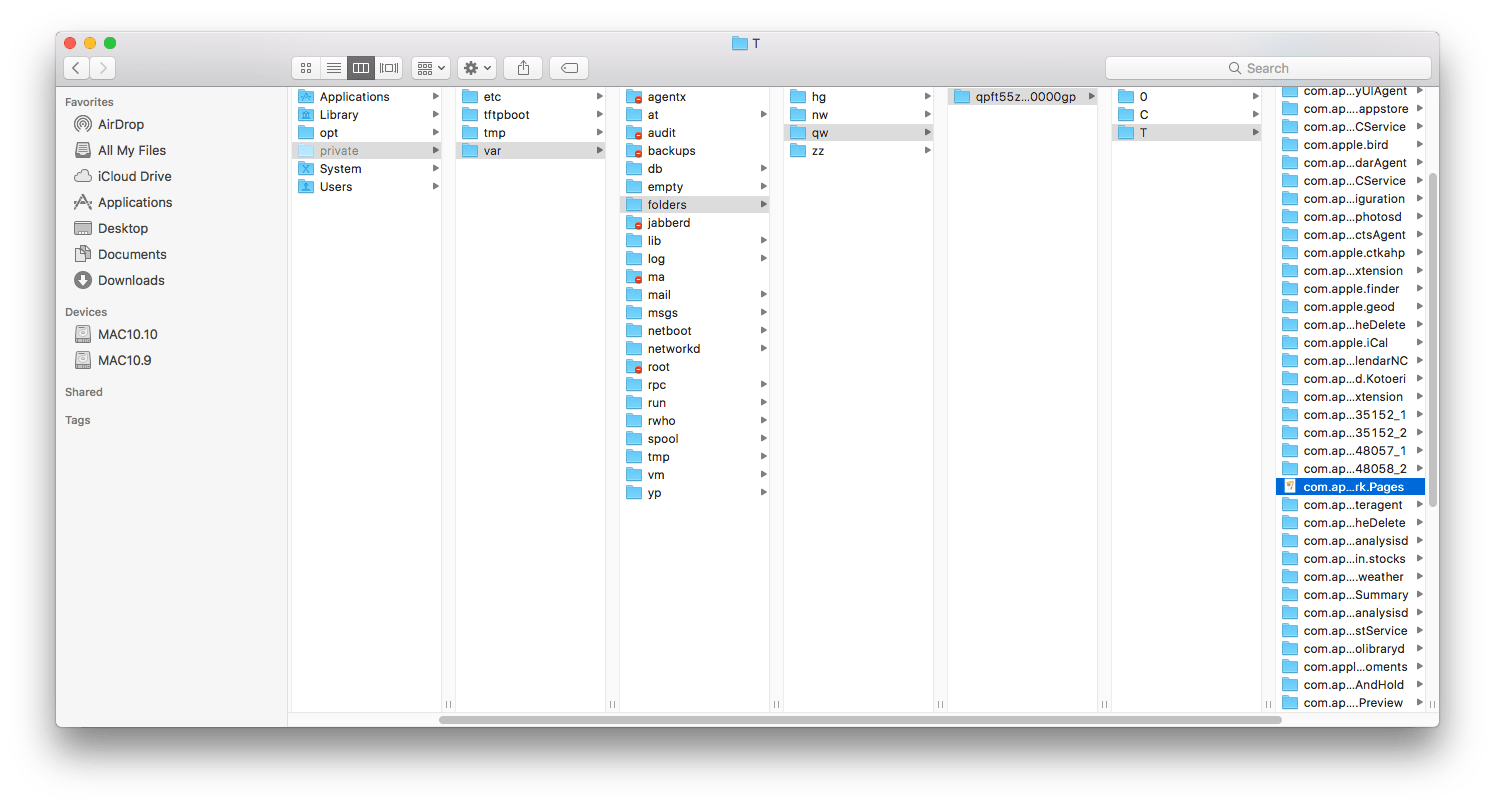
Partie 6 : Récupérer des Pages perdus/supprimés en utilisant Time machine
Time Machine vous offre une immense capacité de sauvegarde des données sur un disque externe. Le problème, c'est qu'il y a plusieurs cas où vous perdez vos fichiers ou vous les supprimez accidentellement, ou dans certains cas, une corruption se produit. Dans ces situations, vous pouvez utiliser la fonction intégrée du Mac pour récupérer les pages perdues/supprimées des documents.
Il vous suffit de cliquer sur l'icône Apple dans la barre de menu. Une fois cliqué, allez dans les "Préférences système". Maintenant, trouvez et entrez dans Time Machine. Ouvrez maintenant le dossier où le document de la page est enregistré. Une fois cela fait, faites défiler la timeline pour trouver le document des pages supprimées.
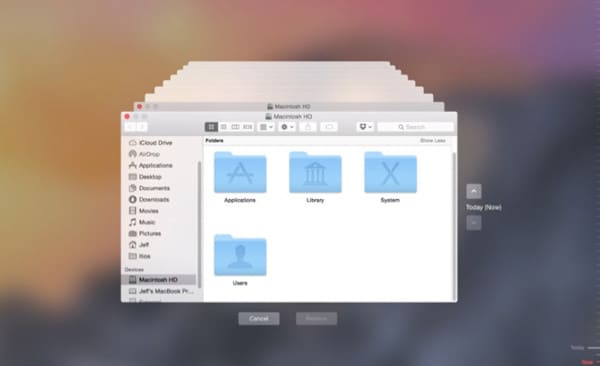
Une fois trouvé, cliquez sur "Restaurer". Cela vous permettra de récupérer des fichiers supprimés avec Time Machine.
Conclusion:
Lorsqu'il s'agit de récupérer des pages supprimées sur Mac, il existe de nombreuses façons de le faire. Ce qui compte le plus, c'est la technique que vous allez appliquer. C'est important car une technique peu fiable peut aggraver l'état de santé. Cela peut endommager le fichier de façon permanente.
Pour vous aider, nous vous proposons quelques techniques éprouvées et fiables. Si cela ne fonctionne pas en votre faveur, sachez simplement que Wondershare Recoverit est l'une des meilleures techniques de récupération de données que vous pouvez utiliser. Il vous permet de récupérer sans effort des pages supprimées sur Windows et Mac, et ce sans aucun souci de perte de données.
FAQ
-
Comment récupérer un PDF supprimé ?
Lorsqu'il s'agit de récupérer des fichiers PDF supprimés, il existe de nombreuses façons de le faire. Vous pouvez les récupérer en utilisant Time Machine. Vous pouvez vous servir de la corbeille comme nous l'avons vu précédemment.
Mais si vous n'êtes pas en mesure de récupérer vos fichiers en utilisant ces techniques, la meilleure façon de récupérer un fichier supprimé est de prendre l'aide de Wondershare Recoverit. Il vous permettra non seulement de récupérer les fichiers PDF supprimés, mais aussi de restaurer tous les types de fichiers en quelques étapes simples. Vous pouvez appliquer les mêmes étapes pour la récupération de fichiers PDF supprimés que pour la récupération de pages perdues/supprimées. -
Que faire lorsque les pages se figent sur Mac ?
Il y a plusieurs cas où la page sur laquelle vous travaillez est gelée. C'est tellement frustrant que parfois nous ne savons pas quoi faire.
Si cela vous arrive plusieurs fois, vous êtes obligé de faire un nettoyage. Il vous permettra de supprimer la plupart des fichiers temporaires qui ralentissent votre ordinateur Mac.
Si ça ne marche pas. Ensuite, vous devez laisser votre système en veille pendant un certain temps. Cela sauvera votre travail et le système se rétablira de lui-même. Si cela ne fonctionne pas en votre faveur, vous pouvez opter pour l'abandon forcé. Cela fermera la page. Vous pourrez le rouvrir plus tard. Vous pouvez également redémarrer votre ordinateur Mac. Si cela ne fonctionne pas, vous pouvez finalement redémarrer en mode sans échec. -
Où sont stockés les fichiers AutoRecover dans Word Mac ?
Le mot pour Mac OS enregistre généralement le fichier de récupération automatique sous le nom de "Nom du fichier de sauvegarde de la couverture automatique". Ici filename est le nom du document. L'emplacement de récupération automatique par défaut est
“/Users/username/Documents/Microsoft User Data/Office version AutoRecovery /Sauvegarde automatique du nom de fichier".



